
Recunoaste; copiii vor folosi tehnologia ca parte obișnuită a vieții lor. Fie că este o casă sau la școală, pentru recreere sau educație, sau toate cele de mai sus, copiii tăi și nepoții vor învăța toate dezavantajele iPhone-ului, iPad-ului și a altor dispozitive pe care le aveți in jurul casei. Știm deja că este important să limităm timpul petrecut pe ecran pentru a menține copiii noștri bine rotunjiți, dar cum rămâne cu alte controale parentale? Apple a creat mai multe setări de restricții pentru iPhone și iPad pe care adulții le pot pune în aplicare fără a fi nevoie să achiziționeze vreodată o aplicație de control parental și vin și mai multe setări odată cu iOS 12! Există multe motive pentru care ați putea activa restricții pe iPhone; acţionează ca o aplicaţie de blocare pentru copii şi controlează aspectele majore ale confidenţialităţii, conţinutul permis şi multe altele. Iată două restricții pe care le consider foarte utile; împiedicând copiii să adauge sau să șteargă aplicații de pe dispozitivele dvs. Să începem să învățăm cum să folosim aceste setări de control parental.
Deschideți aplicația Setări.
Atingeți General.
* Această postare face parte din Viața iPhoneBuletinul informativ Sfatul zilei. Inscrie-te. *
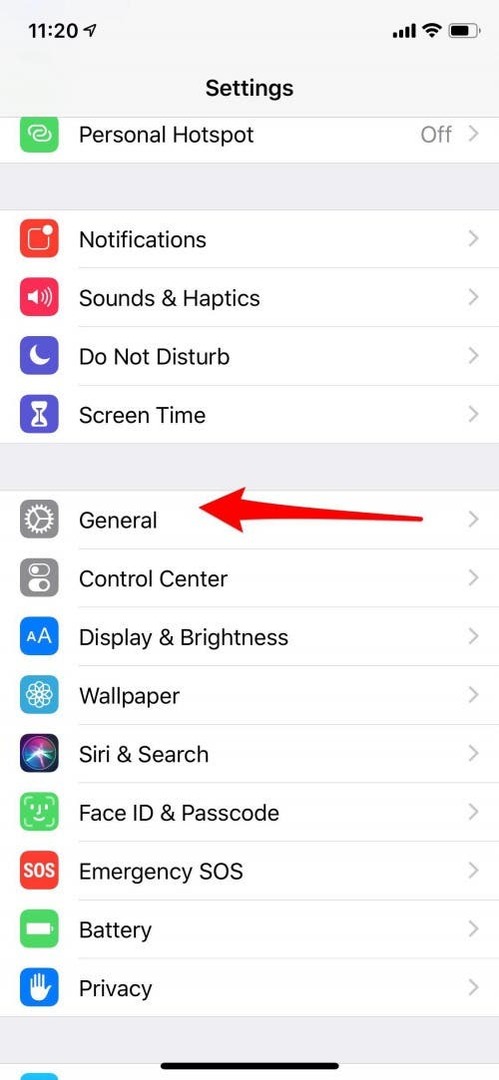
Selectați Restricții.
Dacă nu ați activat Restricții, atingeți Activare restricții și setați un cod de acces pentru restricții (nu folosiți parola dispozitivului, dar asigurați-vă că este una pe care o veți reaminti; dacă uitați codul de acces pentru restricții, nu veți putea să dezactivați restricțiile sau să le modificați!)
Dacă restricțiile sunt deja activate, introduceți pur și simplu codul de acces pentru restricții.
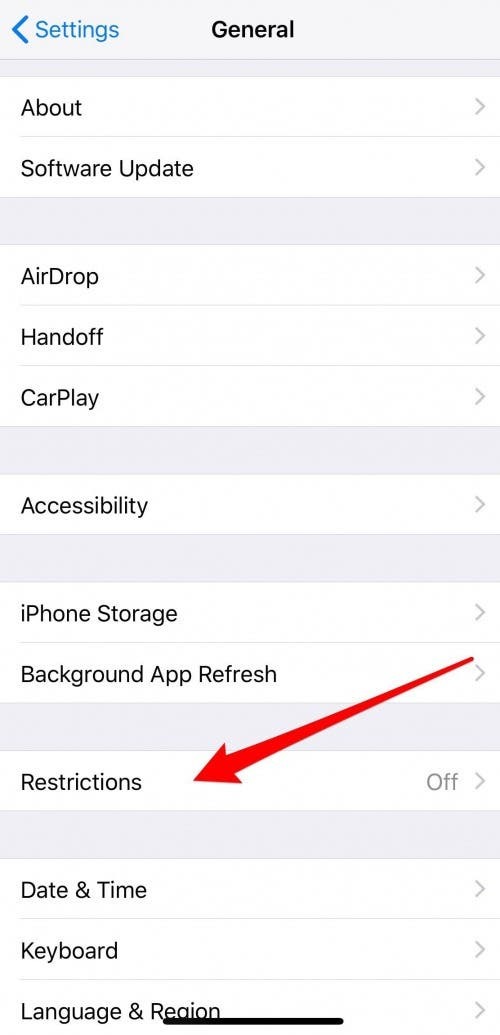
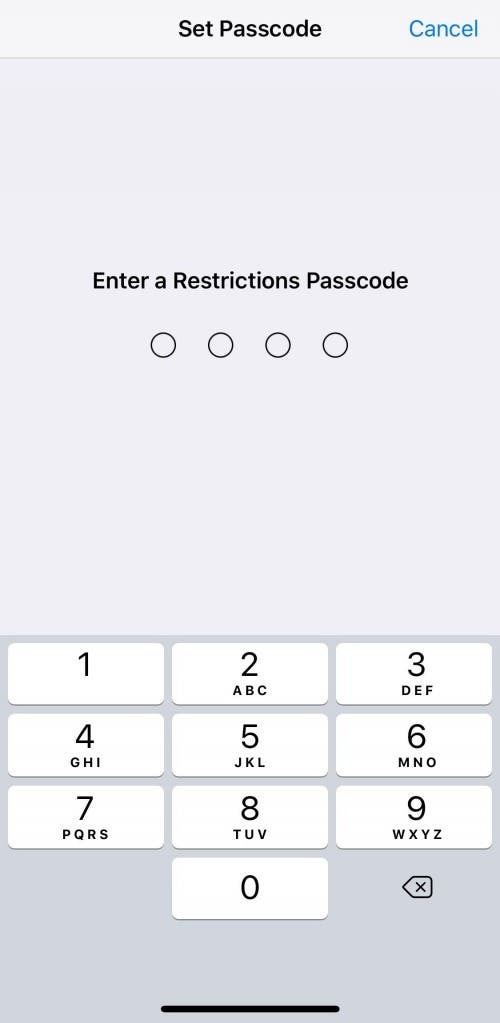
Derulați în jos la Instalarea și ștergerea aplicațiilor și dezactivați-le.
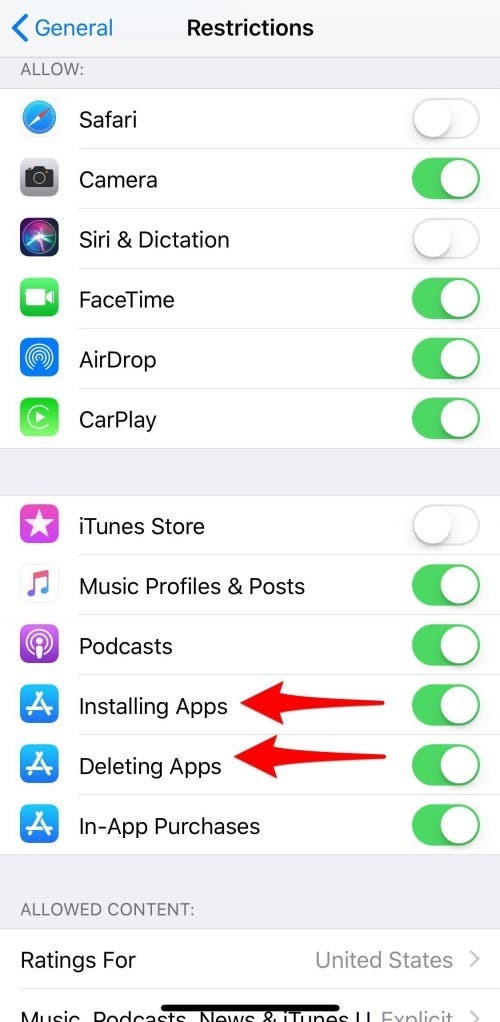
În timp ce vă aflați în meniul Restricții, dacă copiii dvs. vor juca jocuri pe telefonul dvs., probabil că este o idee bună să dezactivați și achizițiile în aplicație; nimănui nu-i place o factură surpriză!
Credit imagine de sus: Tom Wang / Shutterstock.com